概述是一种聪明的方法,可以从混乱的大脑中汲取灵感,并为清晰和目的而排列它们。是的,有一个应用程序。
虽然您可以将Evernote和Simplenote等记笔记应用程序用作大纲工具,但您可能想尝试一下专用的大纲工具应用程序。提示,这是我们基于macOS的概述软件的前五名。
1。 OutlineEdit [不再可用]
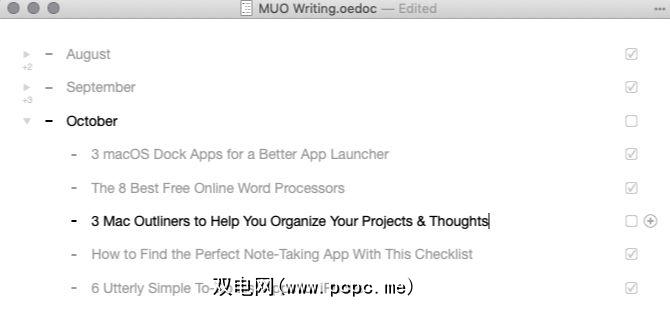
OutlineEdit使您的想法和文字成为中心话题。您可以创建,组织和重新排列轮廓,还可以轻松地对其进行搜索。您还可以选择将项目变成清单,为项目添加注释并显示统计信息,例如字数和经过的时间。
如果您要对项目进行颜色编码以快速进行视觉识别,请为其创建和分配类别。类别带有彩色标记;您可以自定义每个类别的颜色,也可以从一种预设的配色方案中进行选择。
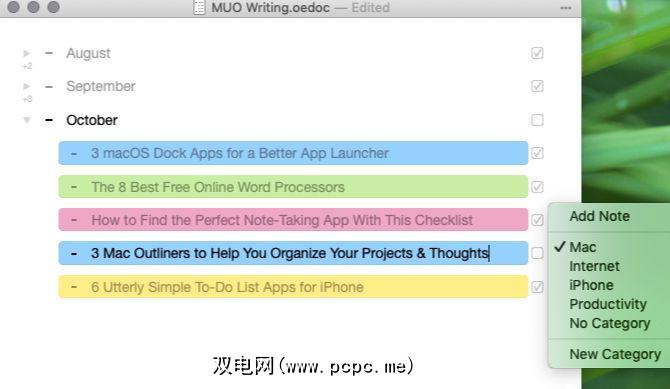
为方便使用OutlineEdit窗口,您几乎没有选择自定义窗口行为的选项。您可以停靠该应用程序窗口,使其悬浮在其他应用程序上,甚至使它看起来是半透明的。
如果您希望Mac应用程序既苗条又整洁,那么您会喜欢OutlineEdit。
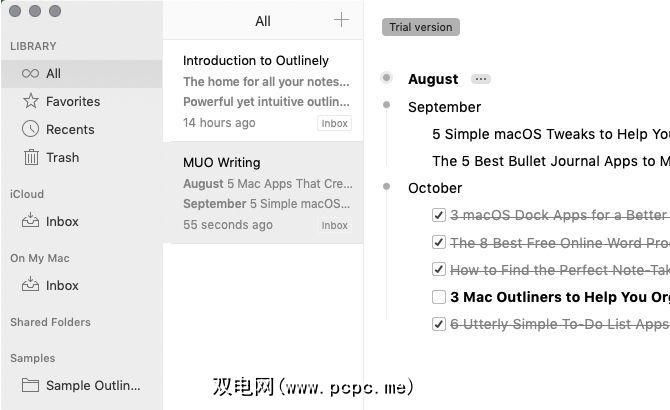
概述是一个独立的应用程序。这意味着您的所有概述都在应用程序窗口中进行,并且您不需要Finder来访问或保存轮廓。该应用程序的三窗格布局让人想起流行的写作应用程序Ulysses中的布局。
除了在Outlinely中创建轮廓之外,您还可以自定义如何使用它们。大致为您提供主题,文件夹,版本控制,字数统计和Markdown突出显示。您还可以使用“聚焦"模式,淡出当前行以外的所有文本。
概述首先为您设置了一个充满示例轮廓的文件夹。这些内容将引导您逐步了解该应用程序的一些亮点和一些您应该熟悉的Markdown语法。
当然,您可以直接进入并开始创建轮廓。但是我们建议您先仔细阅读示例,以更好地了解Outlinely的功能。
下载: Outlinely(40美元,提供免费试用)
3。 TaskPaper
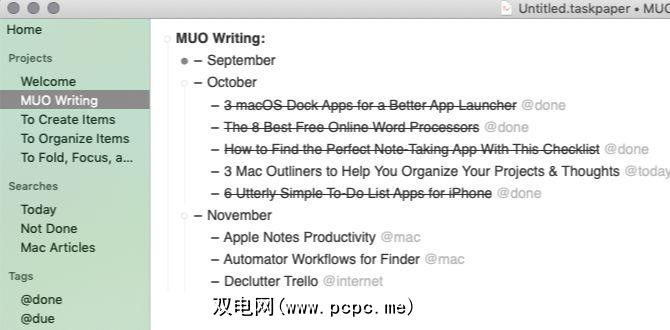
TaskPaper来自广受欢迎的无干扰写作应用程序Writeroom的开发人员,它变得既简单又美观。您的项目,标签和自定义搜索位于侧边栏,而大纲内容位于右侧窗格中。
添加任务,按标签过滤以及折叠/展开项目都是您的直观任务不会有麻烦的。无论如何,每个新文档都附带一个 Welcome 项目,以概述TaskPaper的操作。掌握了该应用程序之后,就可以通过应用程序设置阻止该示例项目显示。
您是否拥有Setapp订阅? TaskPaper是服务的一部分!
下载: TaskPaper(25美元,提供免费试用版)
4。 Cloud Outliner
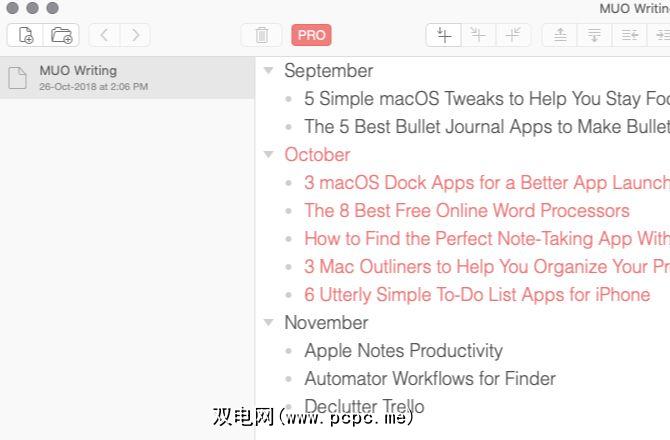
Cloud Outliner在表面上看起来很简单,但是非常灵活。首先从空白的两窗格视图开始,然后根据需要构建轮廓和文件夹。
工具栏按钮使创建,组织,缩进和删除轮廓变得容易。借助字体自定义选项,您可以突出显示各种颜色的项目以提高视觉清晰度。
您可能需要一段时间才能习惯Cloud Outliner中的键盘快捷键。如果您想使用自定义的快捷方式,那么您会很幸运,该应用程序允许使用这些快捷方式。
CloudOutliner的免费版本非常强大,但是如果您需要高级选项,则需要获得Cloud Outliner Pro。它具有PDF导出和Evernote同步等功能,还为您提供无广告的体验。 Pro版本也可以在Setapp上获得。
请记住,只有在Mac App Store中才能找到Cloud Outliner的免费版本。
下载: Cloud Outliner(免费)| Cloud Outliner Pro(10美元)
5。 OmniOutliner
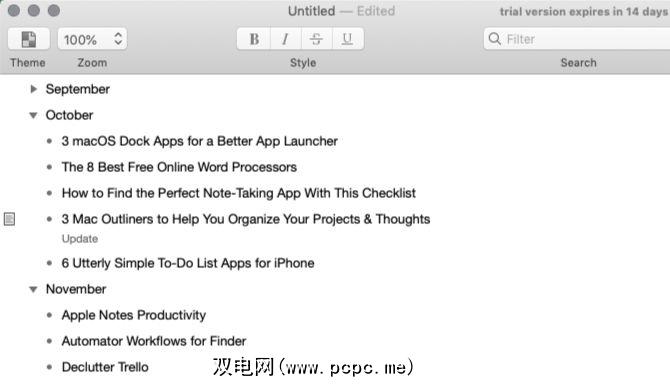
Omni Outliner入门版Essentials具有在Outliner应用程序中所需的所有基本成分。它的界面很容易导航和交互。
您可以使用OmniOutliner提供的一种现成的主题暨模板开始概述。当然,您可以轻松地从头开始创建轮廓。
除了通常的清单和概述软件的功能外,您还可以使用打字机模式和免干扰模式。
如果您正在寻找高级大纲应用程序,OmniOutliner Essentials可能会达不到您的期望。这就是Omni Outliner Pro的用处。OmniOutliner的专业版带来了智能列,脚本,自定义主题和快捷方式,录音,保存的搜索以及其他高级功能。它将花费您60美元。
下载: OmniOutliner(10美元,提供免费试用版)
更多组织项目和想法的方式
如果您想整理自己的想法,请将其转储到Outliner应用程序中是个不错的起点。您可以使用大纲器记录笔记,捕捉想法或计划旅行。几乎所有需要有组织的分层方法的活动都可以从使用大纲工具中受益。
这是因为概述使您的想法易于消化,并为您提供了采取行动的路线图。









.jpg?q=50&fit=contain&w=480&h=300&dpr=1.5)